
Inhaltsverzeichnis:
- Autor John Day [email protected].
- Public 2024-01-30 07:18.
- Zuletzt bearbeitet 2025-01-23 12:52.

Ich habe vor kurzem meine Aquarienbeleuchtung von Leuchtstofflampen auf LED-Beleuchtung umgestellt und habe beschlossen, eine natürliche Umgebung zu simulieren, in der das Licht vom Morgengrauen bis zum Mittag allmählich zunimmt und dann bis zur Abenddämmerung abnimmt. Nachts gibt es normalerweise wenig Licht vom Mond.
Grundsätzlich wird die LED-Beleuchtung von einem 12-V-Netzteil gespeist und arduino steuert die Intensität des Lichts durch Modulieren der Spannung mit Hilfe eines n-Kanal-MOSFET (ich habe einen IRFS630 verwendet). Das Arduino kann mit dem gleichen Netzteil betrieben werden, aber ich habe ein separates 5V-USB-PS für Arduino verwendet und es über USB und nicht über Vin mit Strom versorgt.
Die Lichtintensität ist vielleicht nicht die genaueste, aber sie ist die beste, die ich mir vorstellen konnte. Das Muster kann durch den Code geändert werden.
Schritt 1: Benötigte Teile




Zuerst sammeln Sie alle Teile, die für das Projekt benötigt werden. Ich gehe davon aus, dass Sie bereits eine LED-Beleuchtung haben, mit der Sie spielen möchten, vielleicht eine Aquarienbeleuchtung, vielleicht etwas anderes, vielleicht nicht einmal LEDs, aber etwas, das das Dimmen unterstützt.
Also hier ist die Liste der Teile, die ich verwendet habe:
1. Arduino Nano - 1 Stück
2. LCD 1602 Display - 1 Stück
3. IIC/I2C-Adapter für LCD 1602 - 1 Stück
4. DS1302 RTC - 1 Stück (mit CR2032-Batterie)
5. Druckknopf mit Abdeckung - 1 Stück
6. n-Kanal-MOSFET (ich habe einen IRFS630 verwendet) - 1 Stück
7. 10K Ohm Widerstand - 1 Stück
8. Optional - einige Leute sagen, dass Sie einen Widerstand zwischen dem Arduino-PWM-Pin und dem Gate des MOSFET verwenden müssen, um den Aruino zu schützen, andere sagen, dass Sie dies nicht tun, zumindest nicht für Anwendungen mit geringem Stromverbrauch, ich habe keinen verwendet und es funktioniert gut, weit unter 20 mA, die vom Arduino-Pin gezogen werden, aber wenn Sie möchten, können Sie einen 100-Ohm-Widerstand verwenden.
UPDATE: Nach 2 Monaten Test bin ich zu dem Schluss gekommen, dass die 100 Ohm ein Muss sind! das arduino blockierte nach dem Zufallsprinzip ohne es. Jetzt funktioniert es perfekt
Sie benötigen auch Lötwerkzeuge zum Löten des I2C-Adapters an das LCD und wenn Sie es wie ich auf einer Prototypenplatine oder auf einer Leiterplatte machen möchten. Ich habe Header-Pins verwendet, um das Arduino zu verbinden, weil mir dies die Freiheit gibt, das Arduino zu extrahieren, zu programmieren und wieder anzubringen (und es ist einfacher, es zu ersetzen).
9. Optional - Prototypenplatine / PCB
10. Optional - Header-Pins - mit jeweils 15 Pins oder mehr - 2 Stück (benötigt, um Arduino Nano mit der Platine zu verbinden)
Das war's, jetzt machen wir uns an die Arbeit!
Schritt 2: Dinge zusammenfügen



Zuerst müssen Sie den IIC/I2C-Adapter mit dem LCD 1602 verlöten (funktioniert auch mit anderen LCDs wie 2004). Verwenden Sie dazu den mitgelieferten Schaltplan.
Wenn Sie nun ein Steckbrett verwenden möchten, folgen Sie einfach dem Schaltplan und stellen Sie sicher, dass nur die Erdung für das LED-Netzteil und das Arduino-Netzteil gemeinsam ist, wenn Sie eine 5V PS für Arduino (auf USB-Kabel) verwenden gleichen PS durch den Vin-Pin des Arduino.
Wenn Sie eine Leiterplatte oder eine Prototypenplatine verwenden möchten, folgen Sie einfach dem Schaltplan, um die Komponenten zu verbinden. Das Design liegt bei Ihnen, überprüfen Sie einfach die Links am Ende.
Auf dem I2C-Adapter befindet sich gegenüber den Strom- und Datenpins ein Jumper, dieser Jumper versorgt die LCD-Hintergrundbeleuchtung mit Strom, damit bleibt die LCD-Beleuchtung kontinuierlich an. Schließen Sie den Taster hier an, um ihn nur bei Bedarf zu beleuchten. Sie können andere Arten von Tasten oder Schaltern verwenden, wenn Sie möchten.
Ich habe auch den Fritzing-Schema beigefügt.
_
PS = Netzteil (falls sich jemand wundert)
PCB = Leiterplatte
Schritt 3: Geben Sie etwas Code in die MCU ein
Ich habe die.ino-Datei und die beiden von mir verwendeten Bibliotheken angehängt, damit keine Inkompatibilität besteht. Der Code wird in der.ino-Datei erklärt.
Auch für die Adresse des I2C-Displays können Sie die angehängte i2c-scanner.ino verwenden, um sie herauszufinden.
Alle Kommentare oder Vorschläge sind willkommen. Spaß haben!
Empfohlen:
Machen Sie ein einfaches Bewegungssensor-Licht! (PIR): 13 Schritte (mit Bildern)

Machen Sie ein einfaches Bewegungssensor-Licht! (PIR): Machen Sie eine kleine & Einfaches Bewegungssensorlicht mit weniger Aufwand und weniger Komponenten. Ein Anfänger könnte dies auch machen. Ein einfaches Verständnis der Funktionsweise von Transistoren und Kenntnisse über Anode und Kathode sind nur erforderlich, um es spannungsfrei zu machen
Aquarium: 5 Schritte
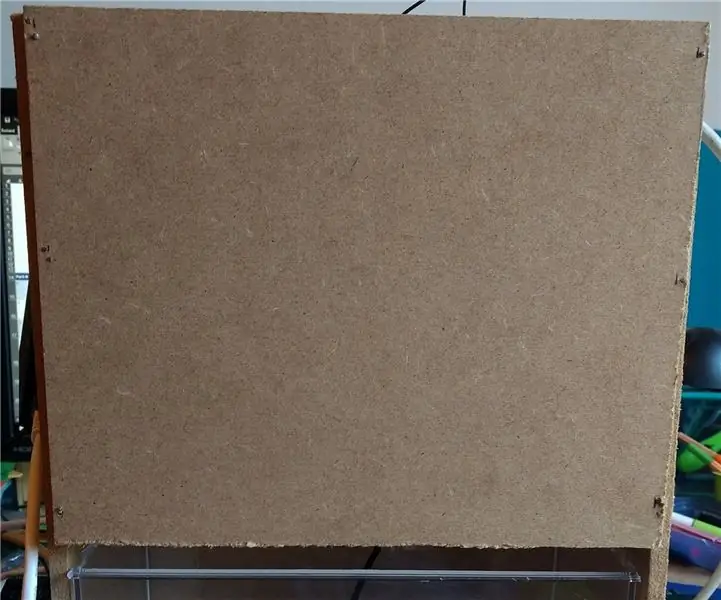
Aquarium: Hoe maak ik een aquarium met verwarming and afkoeling via een raspberry pi
Verwandeln Sie Ihren alten CRT-Computermonitor in ein Aquarium! ! !: 11 Schritte (mit Bildern)

Verwandeln Sie Ihren alten CRT-Computermonitor in ein Aquarium! ! !: Sprechen Sie über einen großartigen Bildschirmschoner! Diesen Build wollte ich schon seit einiger Zeit machen. Fast jedes Mal, wenn ich am Mülltag einen alten CRT-Computermonitor am Straßenrand sehe, denke ich mir … das würde sicher ein cool aussehendes Aquarium abgeben. So
"Verwandeln Sie Ihren toten PC in ein Aquarium": 11 Schritte (mit Bildern)

"Verwandeln Sie Ihren toten PC in ein Aquarium": Was tun mit einem toten veralteten PC??? Verwandeln Sie es in ein Aquarium! Ich hatte einen alten, veralteten, toten PC herumliegen und sah, dass ich ihn für nichts benutzte, und beschloss, ihn in ein Aquarium zu verwandeln. Ich wollte schon lange immer irgendwie
Achtung, fertig, los! Licht: 7 Schritte (mit Bildern)

Achtung, fertig, los! Light: Dies ist ein Projekt, an dem ich derzeit für meinen lokalen Kampfrobotik-Club arbeite. Es ist ein LED-Lichtsystem, das den Fahrern signalisiert, wann das Spiel beginnt. Hier sind die Ziele, die ich anstrebte: - Erscheint physisch ähnlich wie ein Verkehr im älteren Stil
